Windows10系统之家 - 安全纯净无插件系统之家win10专业版下载安装
时间:2017-01-03 11:10:32 来源:Windows10之家 作者:huahua
有用户反馈,使用Windows10系统中的IE浏览器打开网页的时候,视频可正常播放,可是却听不到视频的声音,Win10系统IE浏览器没有声音怎么回事呢?其实这是浏览器设置问题,下面小编介绍Win10系统IE浏览器打开网页听不到声音的解决手段。
1、在Win10系统IE浏览器窗口中,点击右上角的“工具”按钮,选择“Internet选项”菜单项;
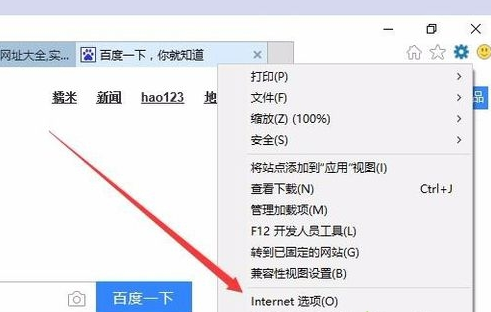
2、在打开的Internet选项窗口中,切换到“高级”标签页,然后向下拉动右侧的滚动条,找到多媒体一项下的“在网页中播放声音”一项;
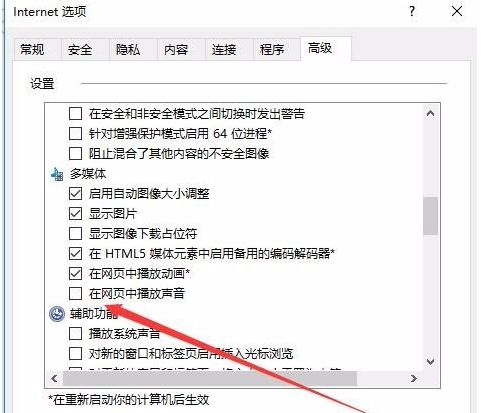
3、选中“在网页中播放声音”前的复选框,最后点击确定按钮即可,此时再使用IE浏览器播放视频的时候,就可正常听到声音了。
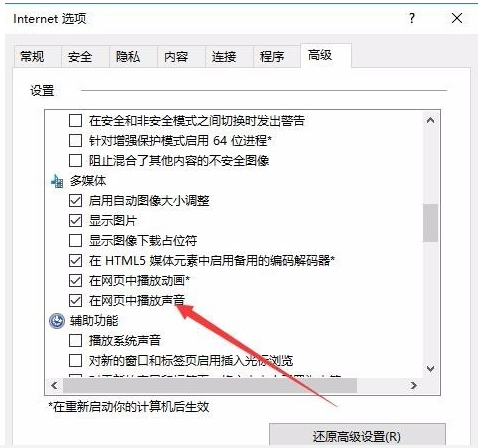
以上就是Win10系统IE浏览器打开网页听不到声音的解决手段介绍,遇到同样情况的用户们,不要太过紧张,只要按照上述方法尝试一遍即可。
热门教程
热门系统下载
热门资讯





























